Портативні файли документів, або PDF, розроблені системами Adobe у 1993 році, сприйняли сценарій цифрових документів з деяким кроком і тепер стали де-факто промисловим стандартом для цифрових документів. Активні з останніх двох десятиліть, PDF-файли є поширеним явищем, якщо ви говорите про аплікаційні форми коледжів або ваші резюме і цифрові брошури компанії або медіа-комплекти. Компактні розміри файлів, дані без втрат, захист від копіювання вмісту та простота доступу на декількох пристроях призвели до того, що цей формат файлів панує в цифровому полі документів. Файли PDF брали шрифти та проблеми форматування в цифрових документах серйозно, і саме це призвело до його величезного зростання. PDF-файли зберігають документ під час його створення, а його перехресне форматування підтримує цілісність.
Це встановлює популярність PDF-файлів в області цифрових документів. Але достатньо сказати, що існують інші відомі файлові формати, які також використовуються як Microsoft Word і Excel. Файли Word також існують з 1980-х років, і вони досить поширені завдяки своїй простоті в редагуванні. Проблема виникає, коли вам необхідно легко конвертувати між цими різними форматами файлів. Перетворення між файлами PDF і Word не є простим завданням через різні підходи до форматування та відступу.
Перетворення PDF між різними форматами файлів онлайн
Вам знадобиться інструмент, який дозволить легко конвертувати між різними форматами файлів і PDF-файлами. Тепер для цього завдання є багато інструментів, доступних для завантаження, але ми будемо приймати інший підхід до проблеми під рукою і спробувати повністю онлайн, не потрібно нічого завантажувати!
Інструмент, про який ми говоримо, називається Docs.Zone, а нижче - знімок домашньої сторінки. Інтерфейс досить чистий і простий, і все, що вам потрібно зробити, це увійти або зареєструватися у верхньому правому розділі меню. Ми будемо охоплювати перетворення між різними форматами файлів і PDF за допомогою цього онлайнового інструменту.

1. Як конвертувати файли в PDF

Перетворення з різних форматів файлів у PDF за допомогою цього онлайн-інструменту є досить елементарним. Натисніть "Вибрати файли", як показано на вітальні, і додайте файл або чергу до декількох файлів, як показано нижче, тут ми беремо файли Word для перетворення.

Після того, як ви закінчите завантаження файлів, натисніть кнопку Пуск і перегляньте індикатор виконання, щоб виконати переходи. Це займе щось від декількох секунд до декількох хвилин, залежно від розміру файлу та розмірів зображення, що використовуються в них.

Після цього ви повернетеся на головний екран, де в нижній частині, з назвою "Вхідні", ви зможете отримати доступ до перетворених PDF-файлів. Ви можете вибрати, щоб завантажити або видалити отримані файли PDF.
Конвертовані файли завжди доступні протягом 6 годин після перетворення, у розділі "Вхідні" у верхній правій частині рядка меню.
2. Як об'єднати PDF-файли

Ви також можете об'єднати PDF-файли за допомогою цього інструмента онлайн. Щоб отримати доступ до розділу для об'єднання різних PDF-файлів, натисніть вкладку "Об'єднати файли в PDF", як показано вище.

Натисніть "Вибрати файли" та виберіть PDF-файли, які ви плануєте об'єднати в один файл PDF. Ми будемо використовувати два PDF-файли, створені після кроку 1. Після завершення натисніть "Пуск" або оберіть в черзі більше PDF-файлів, вибравши "Додати файли".

Тепер ви можете переглядати індикатор виконання. Процес займає кілька хвилин і після цього ви можете отримати доступ до комбінованого PDF-файлу з розділу "Вхідні" нижче, як і в першій частині перетворення файлів.
3. Збережіть веб-сторінки в PDF

Можна також зберегти веб-сторінки в PDF-файли для подальшого перегляду в режимі офлайн за допомогою цього інструмента онлайн. Виберіть вкладку "Web to PDF", як показано вище, і введіть URL-адресу веб-сторінки, яку ви бажаєте зберегти як PDF.

Вставте URL-адресу веб-сторінки в панель і натисніть "Зберегти в PDF". Ви побачите індикатор виконання, як показано вище, і після завершення процесу ви зможете завантажити отриманий PDF-файл з веб-сторінки з області вхідних повідомлень.
Тепер ви можете зберегти свої веб-сторінки для перегляду в автономному режимі на улюбленому пристрої читання PDF.
4. Як конвертувати PDF-файли в Word / Excel

Щоб конвертувати PDF-файли у Word або Microsoft Excel, можна перейти до відповідного розділу з вкладок, як показано вище. Натисніть "Вибрати файли" та додайте відповідні файли PDF і натисніть "Пуск".
Зачекайте, поки індикатор виконання завершить процес перетворення, і після цього ви зможете отримати доступ до перетвореного файлу Word або Excel з області вхідних повідомлень.
5. Як зберегти PDF-файли як зображення

Тепер ви також можете зберегти файли PDF як файли зображень високої якості, доступ до яких можна отримати з будь-якого пристрою. Виберіть розділ "PDF для зображень" на вкладках, як показано вище, і натисніть "Вибрати файли", щоб додати файли PDF, які потрібно конвертувати в зображення.
Після цього натисніть "Пуск" і відпустіть процес. Після цього ви можете отримати доступ до файлу .Zip у вашій папці "Вхідні", що містить усі зображення з високою роздільною здатністю.
Ціни: Docs.Zone Інструмент ціноутворення - $ 9.95 / місяць або $ 59.95 за річну підписку.
Заключні думки
Docs.Zone - це чудовий преміальний онлайн-інструмент для перетворення між різними форматами файлів. З необмеженим перетворенням файлів і без необхідних завантажень або установок, цей інструмент є прекрасним доповненням для цифрових користувачів, які регулярно здійснюють операції, пов'язані з перетворенням файлів на щоденній основі. Використовуючи цей преміальний інструмент, ви можете легко конвертувати між різними форматами файлів протягом декількох секунд.
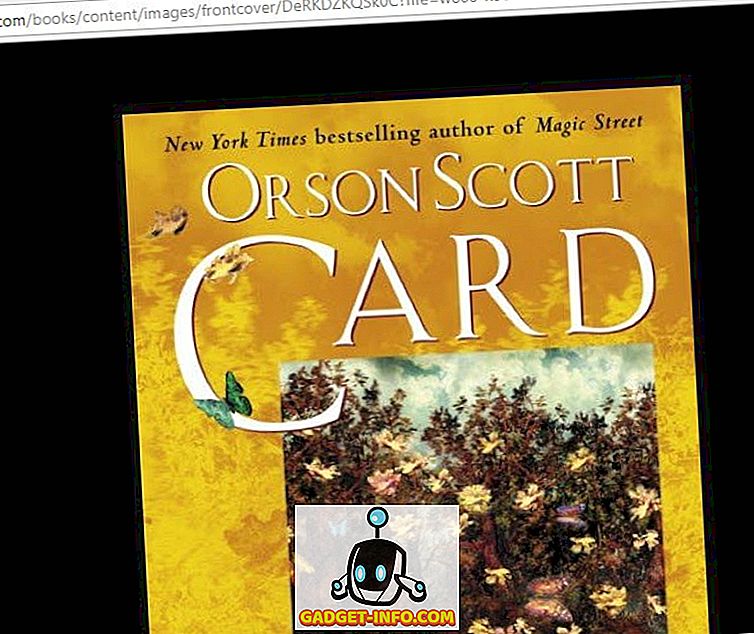
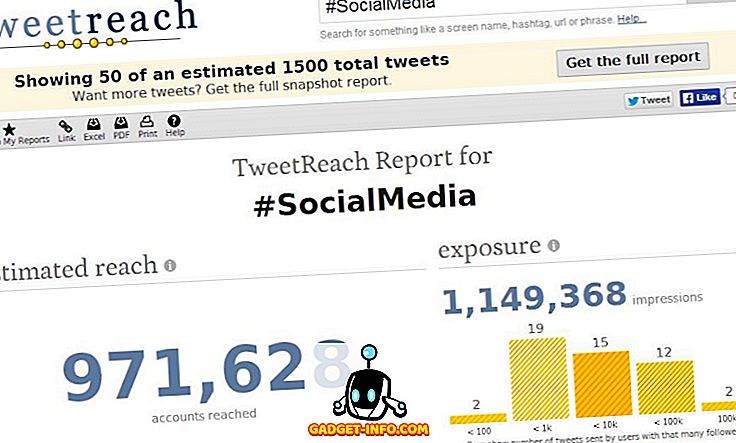
![Створення стилю Gangnam [Відео]](https://gadget-info.com/img/entertainment/531/making-gangnam-style.jpg)






